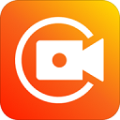小熊录屏免费 v2.4.6.8 安卓版

- 软件类别:音乐视频
- 软件大小:24.29MB
- 更新时间:2025-01-11T23:48:29
- 软件版本:210422.1
- 软件语言:中文
- 软件等级:

评分:
好评:282
差评:2
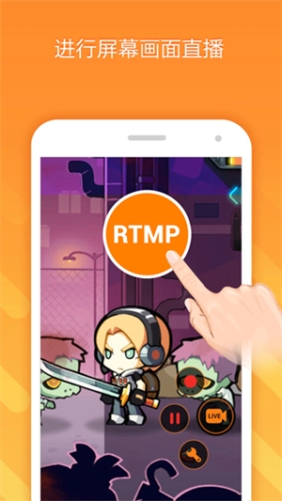

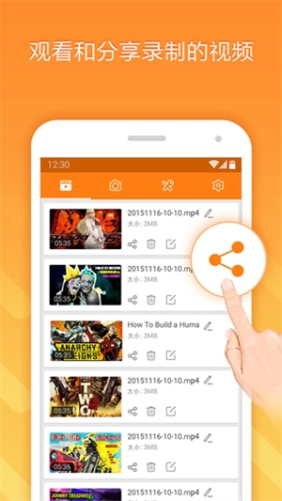


应用介绍
软件介绍
小熊录屏免费版是一款功能齐全、性能稳定的录屏工具,它最基础的一点就是能让您随时随地开启录屏,没有任何附加条件。在软件录制期间能够方便地进行设置,能够随时对视频分辨率、码率、帧率加以调整,而且这个软件操作起来特别简便,新手用户很快就能上手。
在小熊录屏的免费版本里,这个软件能够支持多种画面的录制,特别方便。软件在录制结束后,还能够迅速地对视频进行剪辑,像简单的裁剪、拼接、合并这类功能,都能特别轻松地达成。要是觉得视频太单调,还能够添加字幕、背景音乐、特效之类的东西。完成剪辑以后,也能进行分享,让其他人都能欣赏到。
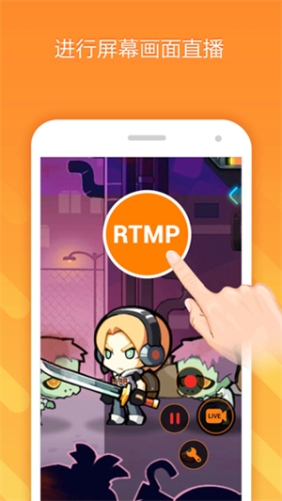
软件特色
1、屏幕录制
将录制功能添加到控制中心,单击录制按钮,然后选择应用程序在屏幕上录制精彩瞬间,并将其存储为本地视频文件。
2、视频编辑
使用此功能,您可以轻松执行以下视频编辑操作:剪切视频/删除视频中间部分。
3、高清直播
该应用程序支持对Betta、tiger tooth和BiliBili Bili进行直播,具有多种分辨率。
4、隐私保护
公共/私人/私人,可切换多个程度的开放,以保护您的隐私。

软件功能
屏幕录制
小熊录屏提供稳定流畅的屏幕画面录制。你可以录制热门手机游戏的视频;也可以录制和亲朋好友的视频通话;还可以录下直播软件的直播实况!小熊录屏提供以下功能:
1、提供多种分辨率、码率和帧率;可以录制高清视频
2、暂停/恢复录制功能
3、可启用前置摄像头
4、可录制外部声音
5、可通过悬浮窗或通知栏控制录影;录制过程中可隐藏悬浮窗
6、可显示录制过程中的点击操作
7、可将视频保存至SD卡
8、摇一摇停止录屏
9、画笔功能:可在屏幕上绘制
10、WiFi传输:在电脑上下载你录制的屏幕视频
11、GIF录制:开启GIF录制功能,将屏幕画面保存为GIF图片
12、直播:支持将屏幕内容直播到YouTube,Facebook和Twitch
屏幕直播
使用小熊录屏的屏幕直播功能,你可以将你的屏幕直播到YouTube,Facebook和Twitch。你可以通过直播展示自己的游戏技巧,或者直播电影、电视节目和体育赛事,与更多人分享你喜欢的内容!小熊录屏提供以下功能,帮助你轻松直播:
1、直播分辨率设置,支持高清直播
2、直播隐私级别设置
3、屏幕上可实时展示观众评论
4、可开启前置摄像头
5、直播工具:我们提供多种直播工具,帮助你提升直播质量,促进用户互动:打赏、订阅与打赏目标、消息机器人等等!
截屏与图片编辑
有了小熊录屏,只需按一下,就能轻松截屏。仅需一手操作。再也不必两手操作并长按。快速又简单!你还可以分享你的截屏,或使用应用内提供的图片编辑工具拼接和裁切本地图片。
1、使用通知栏或悬浮窗一键截取屏幕画面。
2、拼接图片:巧妙地将多张图片融合为一张。
3、模糊图片:将图片像素化来隐藏不想显示的部分。
4、裁切图片:只保留你想要的部分图片。
查看并分享视频
1、通过悬浮窗和通知栏,轻松查看录制完成的视频。
2、分享视频至视频分享网站或社交网站、朋友圈,让更多人看到你录制的视频!
3、在本地视频页面修改视频标题,更好地管理你的视频。
多语言支持
支持英语、俄语、日语、韩语、法语、西班牙语、德语、意大利语、捷克语、匈牙利语、乌克兰语、坦米尔语、加泰隆尼亚语、土耳其语、立陶宛语、葡萄牙语,以及更多。
小熊录屏免费版使用教程
1、在本站下载安装到手机,打开软件;
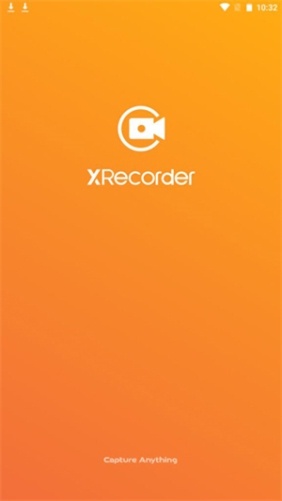
2、点击好的按钮;
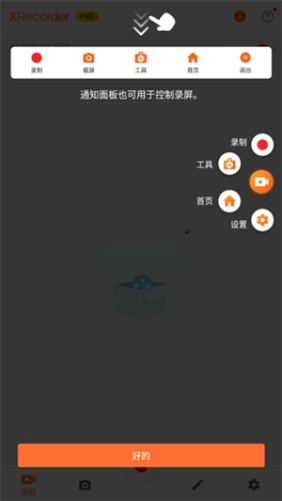
3、进入软件操作界面;
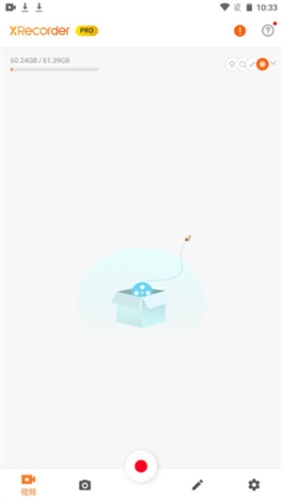
4、点击录制按钮,即可录制屏幕;
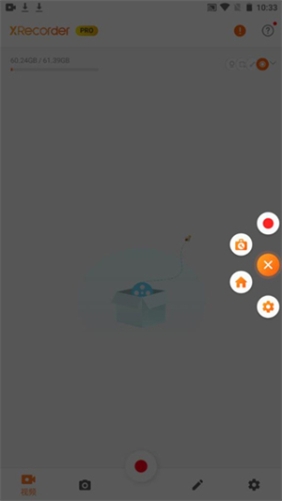
5、点击设置按钮,可以设置录屏信息。
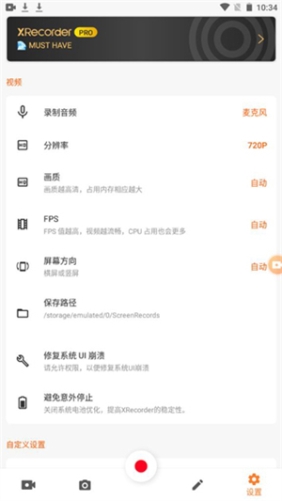
小熊录屏免费版常见问题
如何在录制过程中保证高质量的视频输出?
首先,要调整录制设置,包括分辨率、帧率、音频频率等。其次,关闭一切非必要的程序,减少系统负担。同时,可以使用硬件加速技术,进一步提升录制效果。
小熊录屏录视频时如何避免卡顿、画面模糊等问题?
为避免这些问题,可以调整视频分辨率、帧率、关闭其它程序等。同时,也可以采用硬件加速技术,进一步提高录制效果。
小熊录屏怎么录游戏?
想要使用小熊录屏录制游戏,先打开小熊录屏后,选择“录制游戏”即可。
使用小熊录屏录制游戏时,需要注意哪些方面呢?
使用小熊录屏录制游戏时,需要注意游戏设置、分辨率、帧率等因素,以保证录制效果。同时,要关注电脑性能,确保录制过程中的稳定性和流畅性。
为什么无法录制内部声音?
很遗憾,安卓系统暂不允许应用录制系统声音/内部声音。请在录制时使用扬声器来录制音频。
在录制过程中遇到卡顿问题,如何处理?
卡顿问题受设备配置、当前录制的应用及录制设置影响。内存及CPU使用率过高时,就可能发生卡顿。
你可以在设置页面调整视频分辨率、码率及帧率选项,以改善卡顿问题。我们建议你在遇到卡顿问题时降低分辨率,码率及帧率均使用自动选项。另外,请在录制时尽可能关闭后台运行的应用。
录制的视频不够清晰,如何解决?
请在设置页面调整视频分辨率、码率及帧率选项。我们建议你使用与设备屏幕分辨率相同的分辨率,码率及帧率均使用自动选项。
2025-01-11T23:48:29
小熊录屏免费 v2.4.6.8 安卓版是一款功能强大的屏幕录制工具,专为安卓用户设计。它支持高清画质录制,操作简单便捷,可轻松录制游戏过程、视频通话及各类活动。此外,该版本完全免费,无广告干扰,满足用户多样化录制需求。
软件信息
- 软件大小:24.29MB
- 当前版本:210422.1
- 是否收费:免费
- 游戏语言:简体中文
- 软件类别:音乐视频
- 更新时间:2025-01-11T23:48:29
- 软件等级:

- 权限说明:点击查看
- 隐私说明: 点击查看
最新热门
本类排行
-
1
悟空遥控器TV电视版官方 v3.9.8.420 安卓版
28.96MB
-
2
会声会影视频编辑软件手机版免费 v1.8 安卓版
60.35MB
-
3
AMLS凉笙最新版 v5.4.9 安卓版
173.32MB
-
4
WEBTOON中文版 v2.9.0 安卓版
16.57MB
-
5
ProMovie安卓app v1.7.7 最新版
64.30MB
-
6
录音专家免费版安装 v4.7.8 安卓版
106.89MB
-
7
菠萝包轻小说去广告版 v5.0.66 安卓版
104.12MB
-
8
喜马拉雅vip永久免费会员 v9.1.48.3 安卓版
163.23MB
-
9
百度输入法荣耀版安装 v11.7.8.20 安卓版
63.00MB
-
10
口碑app v7.3.4.30 安卓版
95.92MB
-
 悟空遥控器TV电视版官方 v3.9.8.420 安卓版
悟空遥控器TV电视版官方 v3.9.8.420 安卓版悟空遥控器 TV 电视版属于特别好用的那种模拟遥控器类软件。它能让手机变成一个遥控器,凭借手机就能操控电视。而且这还是首款能在智能电视和机顶盒上都通用的遥控器应用。其中涵盖了超多类型的智能电视品牌以及机顶盒子的种类,能够满足大多数人的电视遥控需要。此外,它还能够同时连接多个设备,能轻松进行切换,让您随时想看就能看。
-
 会声会影视频编辑软件手机版免费 v1.8 安卓版
会声会影视频编辑软件手机版免费 v1.8 安卓版会声会影移动视频编辑应用免费版是一款适用于安卓设备的多功能视频剪辑工具。凭借其丰富的功能、直观的操作界面和内置大量素材等优点,该软件获得了良好的口碑。用户可以通过此软件一键完成视频剪辑、特效添加和字幕制作等功能,轻松创作高品质的个性化视频。此外,该软件支持MP4、AVI、MOV等多种格式,并提供多种输出格式和分辨率选项,以满足用户的多样化需求。
-
 AMLS凉笙最新版 v5.4.9 安卓版
AMLS凉笙最新版 v5.4.9 安卓版AMLS 凉笙最新版属于一款由民间高手依照 Alight Motion 改造出来的手机视频剪辑应用程序。这个软件在原本的情况之上,不但把软件界面做了美化,还整合了秋风、Rudy、佳禾以及国外高手制作的各类插件,如此就能很好地符合相关用户的使用需要。用户在这儿能够一键展开视频合并、视频分割、添加特效等一连串操作,进而让自己的视频更加出色。
-
 易校园app安装官方免费 v6.2.4 安卓版
易校园app安装官方免费 v6.2.4 安卓版易校园 APP 是浙江云马智慧科技有限公司给各大高校开发的一款校园服务类软件。同学们不用再为办理各项服务东奔西跑了,有了这个软件,能一站式搞定各种问题。同学们能够随时查看卡内余额,充值后能直接在学校各处使用,流水明细也能看得明明白白。
-
 实时台风路径专业版 v3.2.1 安卓版
实时台风路径专业版 v3.2.1 安卓版实时台风路径专业版属于特别好用的一种台风天气路径检测工具,这里给出的台风相关信息跟官方气象台是同步的,完全不用忧虑接收到的消息不准确。不管是哪个省,又或者是哪个市,都能进行播报,全都能给你检测出来。而且这个软件还会经常给你推送一些有关台风的知识,助力你更清楚地知晓台风的状况。
-
 捏脸研究所app安装 v1.7.1 安卓版
捏脸研究所app安装 v1.7.1 安卓版捏脸研究所APP是一款无需开通VIP的二次元捏脸应用,用户可在此软件中针对不同部位进行捏脸操作。高度自由的捏脸功能让用户能够塑造出理想中的脸型,甚至可以模仿动漫角色。结合服装与配饰,效果将更加逼真。感兴趣的朋友不妨下载尝试一下。
- 查看更多
-
 更新快且资源超多的小说软件
更新快且资源超多的小说软件随着移动互联网的快速发展,小说软件已经成为许多读者日常必备的工具。对于小说爱好者而言,寻找一款更新及时、资源丰富的小说阅读软件显得尤为重要。以下是更新快且资源超多的小说软件大全,这些软件不仅拥有海量的小说资源,还能为用户提供最新的章节更新、流畅的阅读体验和智能推荐功能,满足不同用户的阅读需求。
-
 专门教做菜的软件
专门教做菜的软件专门教做菜的软件为热爱烹饪的用户提供了丰富的美食教学资源。这些应用包含详细的食谱、步骤图解和视频教程,适合零基础小白和进阶厨师使用。不论是家常菜、西餐甜点,还是网红美食,这些软件都能手把手教会您轻松下厨。快来挑选下载,让美食制作变得简单又有趣!
-
 留学生必备翻译软件推荐下载
留学生必备翻译软件推荐下载有不少有出国留学计划的小伙伴都在担心出国后如何与当地人进行交流或学习,很多时候我们即使已经考过了托福雅思,也难以适应全外语的生活环境。今天小编就为大家收集整理出了一批非常实用的留学生必备翻译软件,能够帮助用户轻松解决出国后语言不通的问题,有需要的用户可以自由下载体验哦。
-
 音乐播放器软件
音乐播放器软件音乐播放器软件大全为音乐爱好者提供了一系列优秀的音乐播放工具,这些软件支持多种音频格式播放,并拥有丰富的均衡器设置和音质优化功能,为您带来沉浸式的听觉享受。同时,还支持离线下载、智能歌单管理以及歌词同步等功能,让您随时随地畅听喜爱的音乐。
-
 每天记账软件
每天记账软件每天记账软件推荐为用户精心挑选了几款实用的记账工具,这些应用操作简单,界面清晰,支持日常开支与收入的快速记录,还提供数据分析和预算提醒功能,帮助您轻松掌握个人财务情况。无论是日常消费管理还是长期理财规划,这些记账软件都是您的得力助手。快来挑选下载,养成每天记账的好习惯吧!
-
 软件库版本合集
软件库版本合集软件库版本合集是一个专门为用户提供各类免费应用下载的资源库,涵盖了游戏、影视、漫画等多个领域。平台内所有应用均为官方正版,确保用户下载的每一款软件都经过严格的审核,保证质量与安全。无论是热门游戏、最新影视、还是经典漫画,都能在这里找到。而且,平台的资源分类十分详细,游戏类、影视类、漫画类等各大分类一目了然,方便用户快速找到所需资源。
- 查看更多
-
 录屏大师
录屏大师录屏大师是一款专业的录屏软件,具有多种功能和特点。首先,它提供高清录制功能,录制出的视频画面清晰、质量高。其次,录屏大师支持多种录制模式,包括全屏录制、区域录制、画中画录制等,满足用户不同的录制需求。最后,录屏大师还支持视频剪辑、合并、截取等功能,让用户能够更加方便地处理录制的视频。那么,感兴趣的小伙伴快来下载体验吧。
-
 录屏大师app免费版
录屏大师app免费版录屏大师app免费版是一款非常实用的手机录屏软件,该软件的运行占用率很低,不会给手机带来负担。它提供了超多优质的功能,用户可以自由尝试,而且完全不用担心广告的打扰。最值得一提的是,录屏大师app官方版所有的功能都是完全免费的,而且不需要使用手机root,整体操作非常轻松。同时,它的录制效果高清,绝对可以满足大家的正常使用需求。快来下载,开始你的流畅录屏体验吧!
-
 超级录屏大师免费版
超级录屏大师免费版超级录屏大师免费版这款专业手机录屏工具,凭借其强大的功能和高度的灵活性,成为了许多用户录制各种内容的理想选择。无论是想要记录游戏中的精彩时刻,还是希望保存重要的视频通话,甚至是为自己的创作提供素材,用户都可以轻松实现。它的简便操作使得录制过程几乎不需要任何复杂的设置,任何用户都可以快速上手并享受顺畅的录屏体验。该工具支持高质量的录制效果,让每一帧画面都能清晰呈现,无论是在高画质的游戏画面还是高清视频通话中,录制效果都得以完美呈现。
-
 傲软录屏手机版(ApowerREC录屏)
傲软录屏手机版(ApowerREC录屏)ApowerREC移动版是一款轻巧的屏幕录制工具,中文名为傲软录屏。它可以帮你同步录制手机桌面操作、在线会议、娱乐视频等各种活动。无论是手机屏幕还是前置摄像头,它都能应对。其1080P无损画质确保每个细节都清晰可见。
-
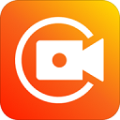 xrecorder录屏大师最新版
xrecorder录屏大师最新版xrecorder录屏专家官方版是一款功能极其强大且专业的手机屏幕录制工具,具备极为全面的功能,除了基本的录屏功能外,还包含视频编辑、图片处理、无水印录制等,能够满足各类用户的多样化录屏需求。
-
 screen recorder录屏软件
screen recorder录屏软件screenrecorder是一款易于使用的手机屏幕录制工具,具备多种高级功能,包括全高清录制及自定义分辨率、帧率、比特率等选项,同时支持设定录制前的延时、魔法按钮和视频编码器等功能,能迅速帮你记录游戏过程、信息和其他重要文件,操作简便,只需一键即可启动录制,非常适合短视频创作者、内容创作者和直播主使用。此外,screenrecorder还提供了编辑功能,使你可以在录制后立即修剪视频,助你打造更高质量的作品,并且具备一键分享功能,让你的朋友即时欣赏到你的成果。如果你感兴趣,不妨亲自下载尝试一下!
- 查看更多